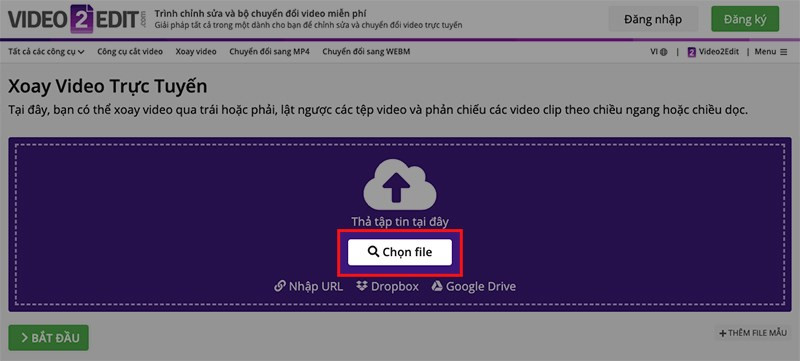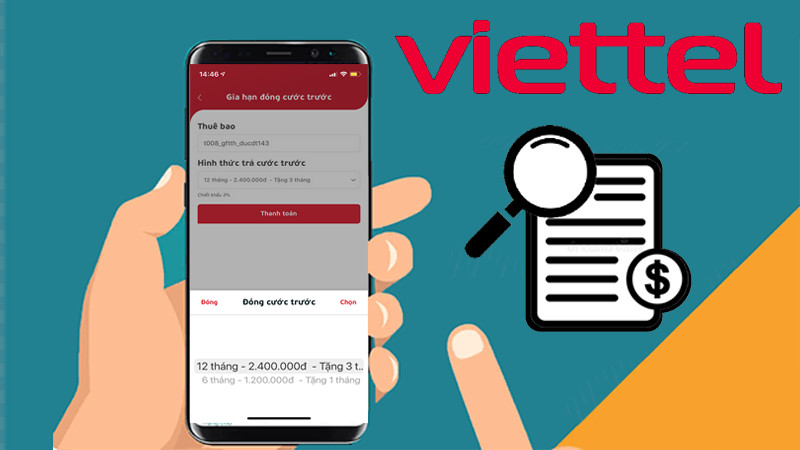Hướng Dẫn Đặt Báo Thức Bằng Giọng Nói Trên Điện Thoại Android và iOS
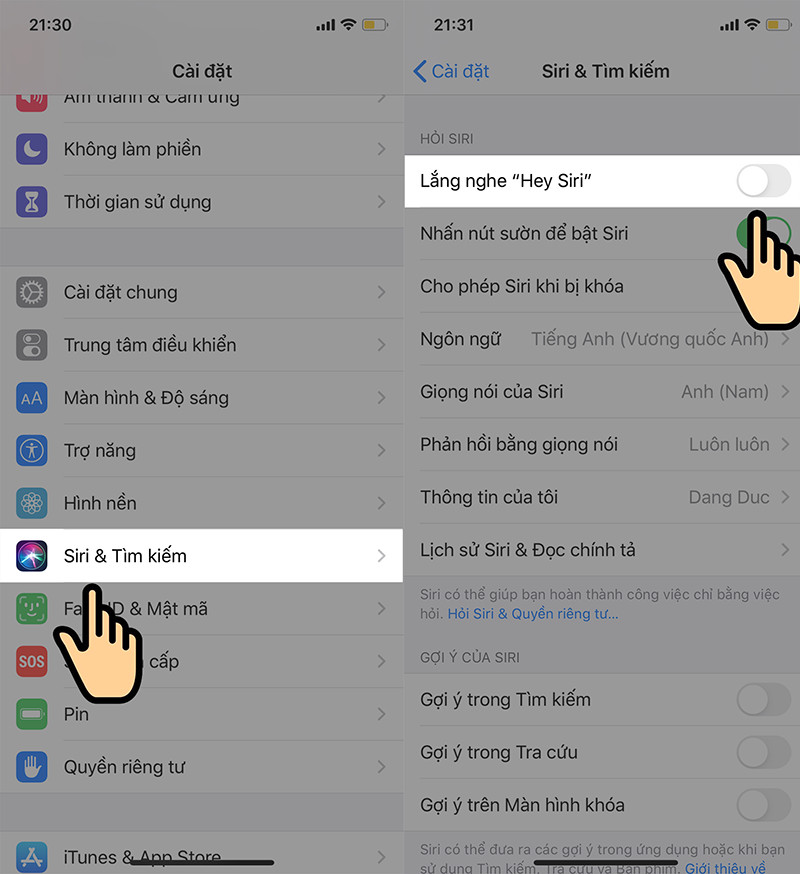
Bạn đã bao giờ tưởng tượng chỉ cần nói là có thể đặt báo thức mà không cần chạm vào điện thoại? Thật tiện lợi phải không nào! Bài viết này sẽ hướng dẫn bạn cách đặt báo thức bằng giọng nói trên cả điện thoại Android và iOS, giúp bạn tiết kiệm thời gian và trải nghiệm công nghệ thông minh hơn. Cùng xemtingame.com khám phá nhé!
I. Đặt Báo Thức Bằng Giọng Nói với Siri trên iPhone
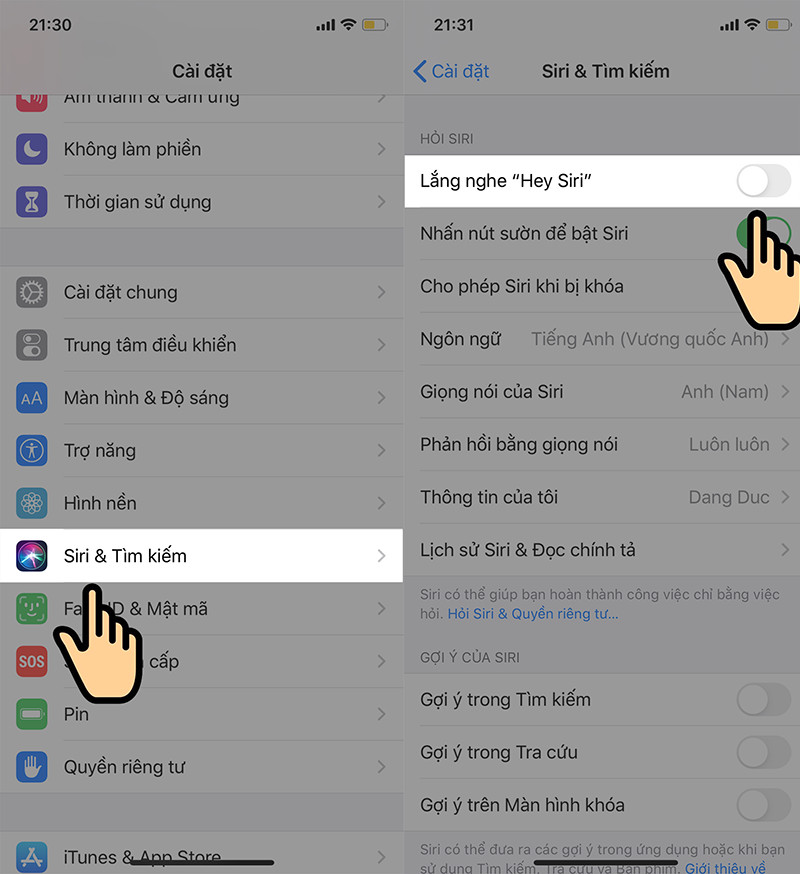 Giao diện cài đặt Siri trên iPhone
Giao diện cài đặt Siri trên iPhone
Sử dụng Siri để đặt báo thức trên iPhone mang lại sự tiện lợi đáng kinh ngạc, bạn không cần thao tác chạm màn hình. Tuy nhiên, hiện tại Siri chưa hỗ trợ tiếng Việt.
1. Hướng Dẫn Nhanh
Mở Cài đặt > Siri & Tìm kiếm > Bật Lắng nghe “Hey Siri” > Nói “Hey Siri” 5 lần để thiết lập giọng nói > Nói “Hey Siri, Wake me up at… (giờ muốn đặt)“.
2. Hướng Dẫn Chi Tiết
Bước 1: Truy cập Cài đặt và chọn Siri & Tìm kiếm. Sau đó, kích hoạt Lắng nghe “Hey Siri”.
Bước 2: Nói “Hey Siri” 5 lần để iPhone nhận diện giọng nói của bạn. Nhấn Xong để hoàn tất.
Bước 3: Bây giờ, chỉ cần nói “Hey Siri“, sau đó ra lệnh “Wake me up at…” kèm theo thời gian bạn muốn đặt báo thức.
II. Đặt Báo Thức Bằng Giọng Nói với Google Assistant trên Android và iOS
Google Assistant có sẵn trên hầu hết điện thoại Android 5.0 trở lên. Người dùng iPhone cũng có thể tải ứng dụng Google Assistant từ App Store. Điểm cộng của Google Assistant là hỗ trợ tiếng Việt, giúp việc đặt báo thức bằng giọng nói trở nên dễ dàng hơn bao giờ hết.
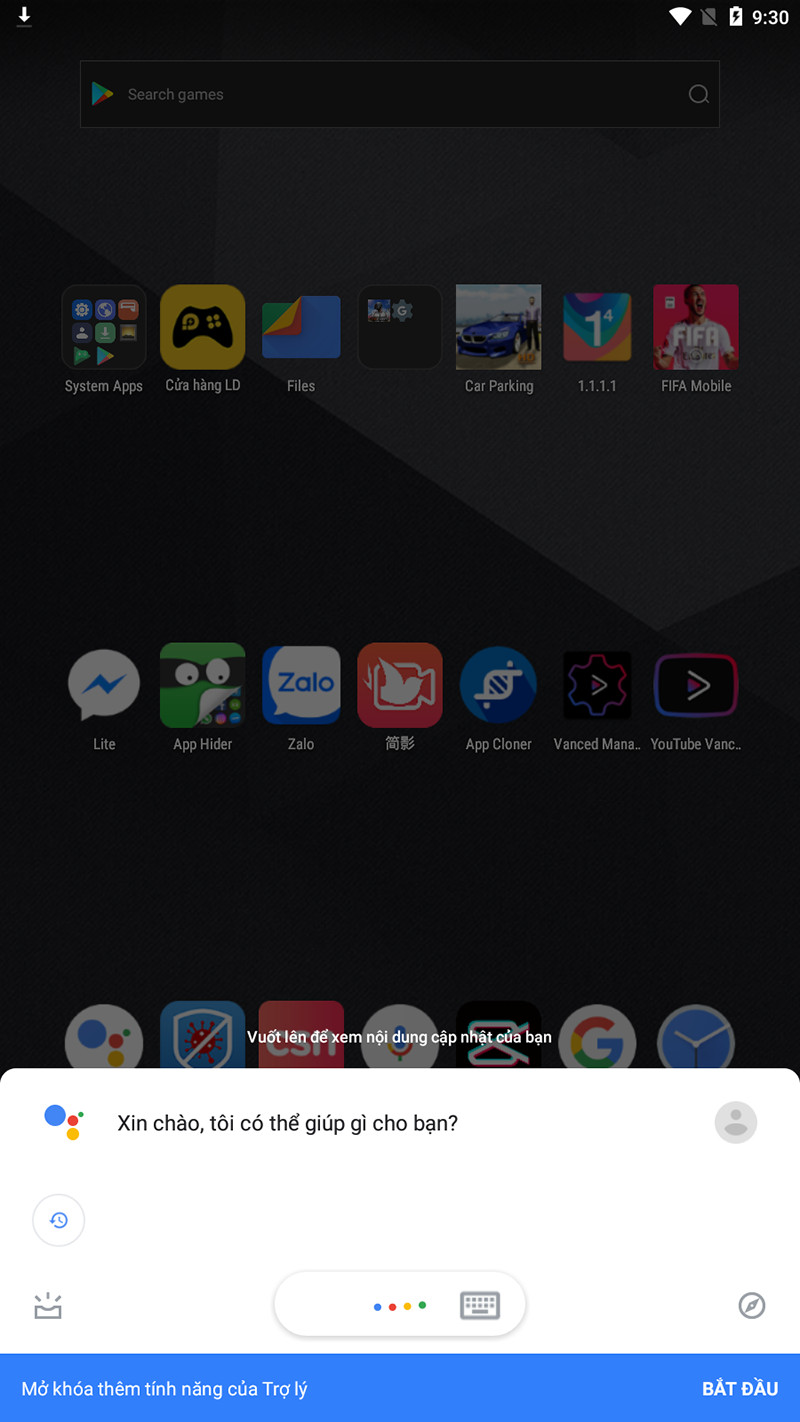 Giao diện Google Assistant trên điện thoại
Giao diện Google Assistant trên điện thoại
1. Hướng Dẫn Nhanh
Nhấn giữ nút Home > Nói “Đặt báo thức lúc … giờ“.
2. Hướng Dẫn Chi Tiết
Bước 1: Nhấn giữ nút Home trên điện thoại trong khoảng 1-2 giây để kích hoạt Google Assistant.
Bước 2: Nói “Đặt báo thức lúc … giờ“, thay “…” bằng thời gian bạn muốn. Điện thoại sẽ hiển thị thông báo xác nhận báo thức đã được đặt.
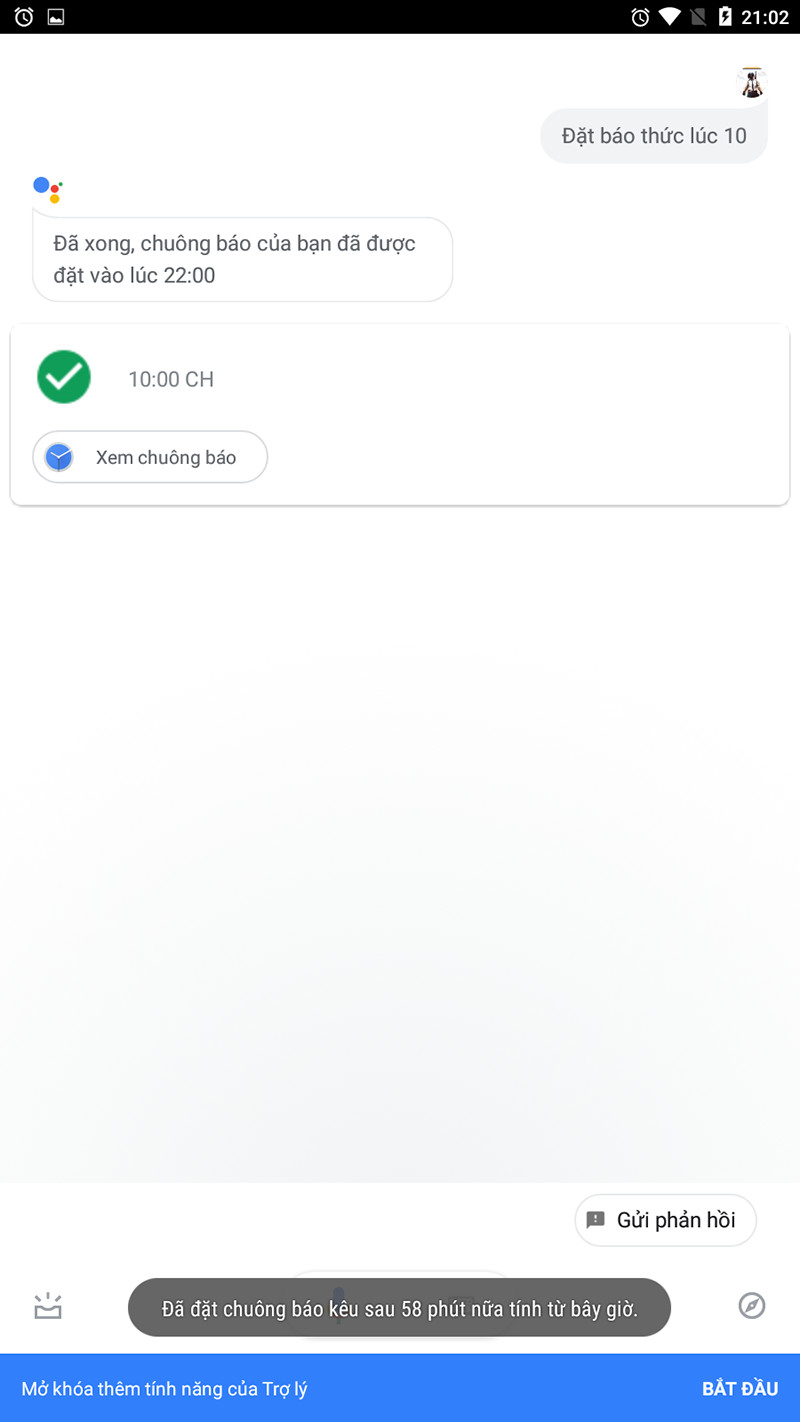 Thông báo xác nhận báo thức đã được đặt
Thông báo xác nhận báo thức đã được đặt
Logo Google Assistant
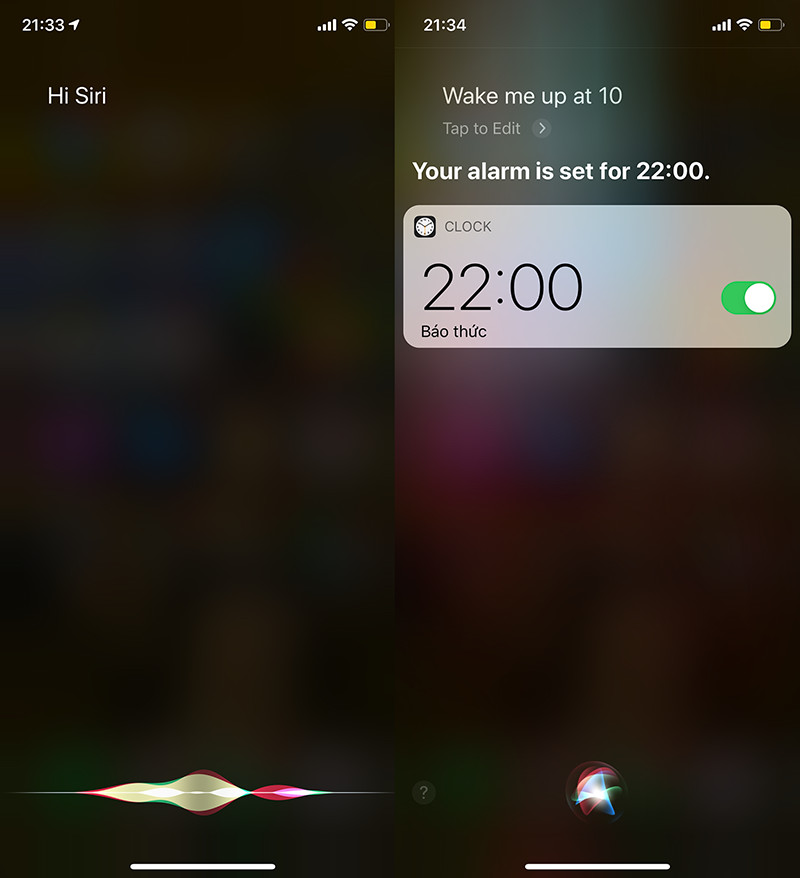 Ví dụ đặt báo thức với Siri
Ví dụ đặt báo thức với Siri
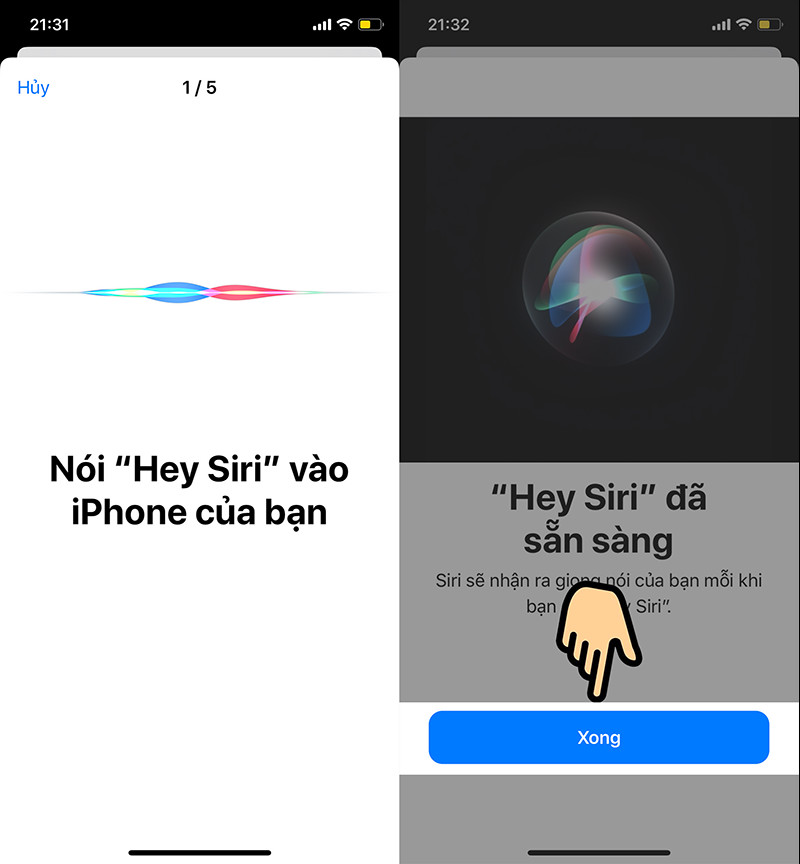 Thiết lập giọng nói cho Siri
Thiết lập giọng nói cho Siri
Kết Luận
Việc đặt báo thức bằng giọng nói trên điện thoại Android và iOS vô cùng đơn giản và tiện lợi. Hy vọng bài viết này đã cung cấp cho bạn những thông tin hữu ích. Hãy chia sẻ bài viết nếu bạn thấy nó thú vị và để lại bình luận nếu bạn có bất kỳ câu hỏi nào nhé!